Dell Mobile Connect là ứng dụng cho phép bạn chiếu màn hình iPhone cũng như điện thoại chạy Android lên máy tính. Ứng dụng còn làm được nhiều điều khác như quản lý cuộc gọi, xem tin nhắn,…
Hiện tại, Ứng dụng Your Phone chỉ cho phép bạn đồng bộ hóa tin nhắn văn bản, ảnh, lịch sử cuộc gọi giữa điện thoại và PC. Trong khi nó cung cấp một số tính năng thú vị, có nhiều hạn chế và hạn chế. Với Dell Mobile Connect, bạn có thể đồng bộ hóa tin nhắn văn bản, cho phép bạn truy cập các tập tin điện thoại, cho phép bạn thực hiện và nhận các cuộc gọi điện thoại và thậm chí là chiếu màn hình điện thoại Android / iPhone lên máy tính từ điện thoại của bạn.
Trước đây, Dell Mobile Connect yêu cầu máy tính đang chạy phải là máy tính Dell, tuy nhiên có thể chạy ứng dụng trên các máy tính không phải của Dell bằng cách tải ứng dụng và cài đặt driver theo cách thủ công. Điều này đã làm việc trên một số PC nhưng trải nghiệm thật sự chưa được tốt.
Khi Dell ra mắt ứng dụng Dell Mobile Connect, các máy tính Dell và không phải Dell được yêu cầu tải xuống một bản driver đặc biệt cho phép mọi thứ hoạt động. Sau các bản cập nhật gần đây, giờ đây bạn có thể sử dụng mọi tính năng trên bất kỳ máy tính chạy Windows 10 nào bằng cách khai thác lỗi Microsoft Store.
Qua thử nghiệm mình thấy Dell Mobile Connect chỉ hoạt động tốt trên các thiết bị ASUS, HP và Lenovo, vì vậy hãy dùng thử miễn phí ngay hôm nay nếu bạn có máy tính / laptop các thương hiệu này. Trong một số trường hợp, bạn sẽ được yêu cầu tải xuống driver cho các cuộc gọi và tính năng nhân bản. Tất cả những gì bạn cần là một máy tính Windows 10 có hỗ trợ Bluetooth và điện thoại Android hoặc iPhone.
Cách cài đặt Dell Mobile Connect
- Từ máy tính bạn vào trang ứng dụng Dell Mobile Connect từ trình duyệt web, bấm vào dấu … và thử cài đặt từ xa. Trường hợp tài khoản máy bạn có thiết bị tương thích, bạn có thể cài theo cách này.
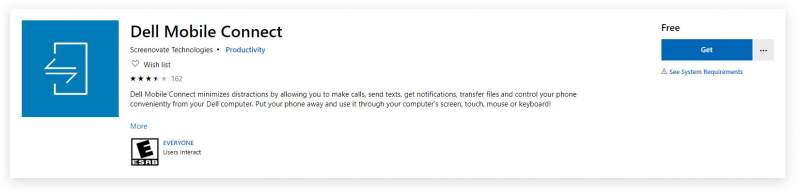
- Dell Mobile Connect có thể bắt đầu tải xuống trên thiết bị của bạn. Nếu quá trình tải xuống không tự động bắt đầu hoặc nó bị lỗi đột ngột trên máy không phải của Dell, bạn có thể mở Microsoft Store và tìm kiếm ứng dụng Dell Mobile Connect và chọn Install để cài đặt thử.
- Nếu bạn vẫn không thể cài đặt ứng dụng, có lẽ bạn cần phải sideload ứng dụng. Đầu tiên bạn vào Settings > Update & Security > phía bên trái bạn chọn For Developers.
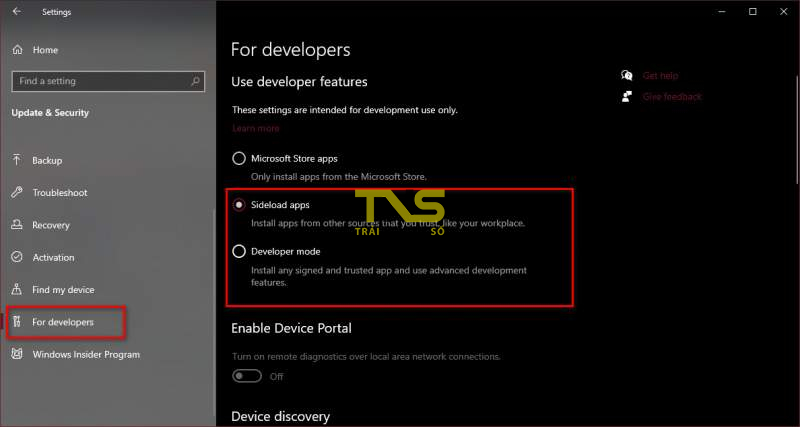
- Tải về gói ứng dụng Dell Mobile Connect tại đây, sau đó bấm đúp vào file .appxbundle và tiến hành cài đặt thủ công.
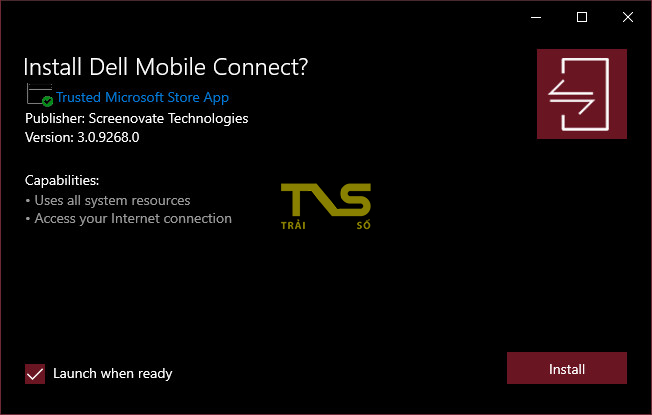
Sau khi bạn đã cài đặt ứng dụng trên thiết bị của mình, bạn luôn có thể cài đặt hoặc cập nhật ứng dụng từ Microsoft Store trên mọi thiết bị.
Sau khi cài đặt xong, bạn chạy ứng dụng Dell Mobile Connect, bấm Get Started để bắt đầu.

Chọn nền tảng thiết bị điện thoại bạn muốn kết nối.
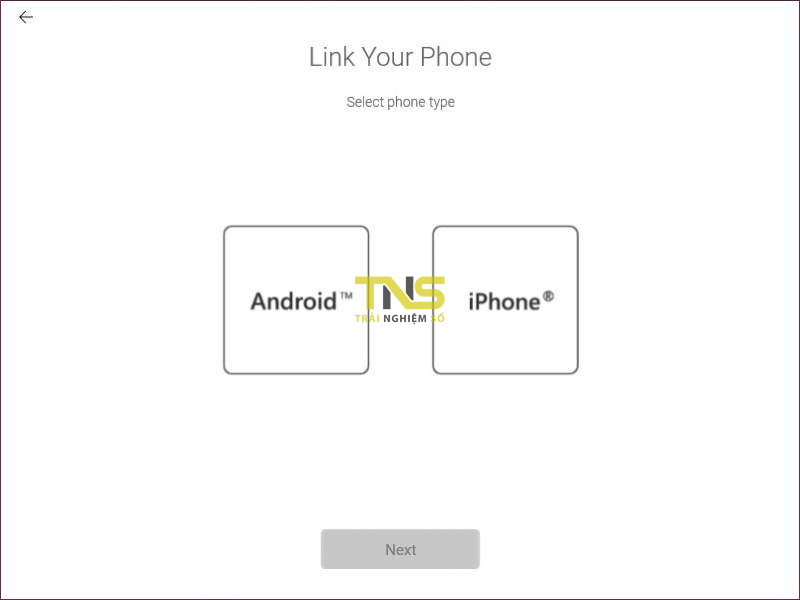
Lúc này giao diện ứng dụng sẽ là chờ nhập code kết nối hai thiết bị.
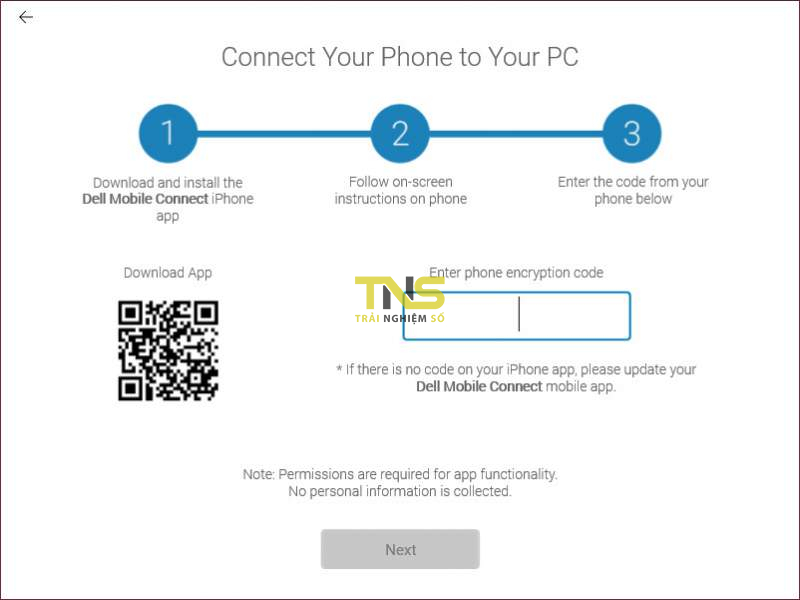
Trên điện thoại, bạn cũng cài đặt ứng dụng Dell Mobile Connect:
Chạy ứng dụng trên điện thoại, bấm Let’s Started để bắt đầu.
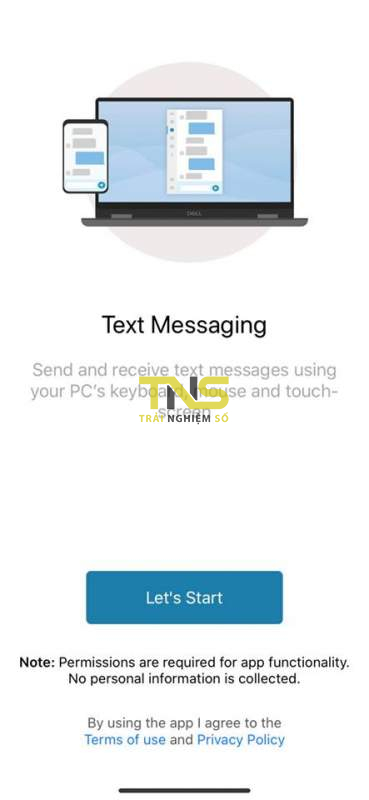
Nhập những ký tự trong giao diện vào ô Enter phone encryption code trên máy tính.
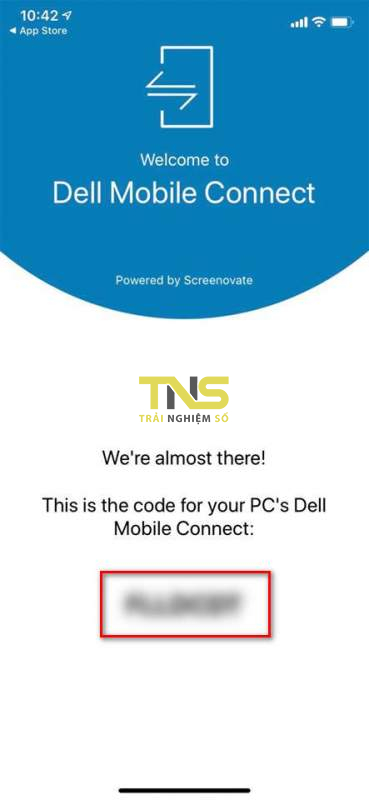
Cho phép máy tính truy xuất bluetooth để kết nối với điện thoại để hoàn tất việc kết nối.
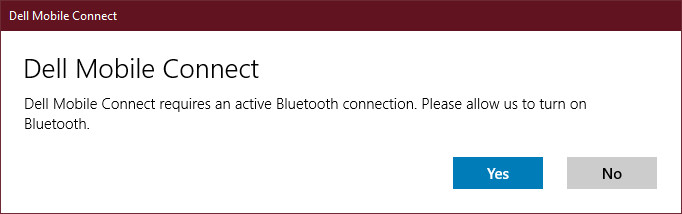
Hy vọng tiện ích sẽ giúp ích cho bạn để chiếu màn hình iPhone lên máy tính cũng như mọi loại điện thoại khác. Chúc bạn thành công!
